Mac OS X: Modifier les applications qui démarrent automatiquement à Login

OS X facilite grandement le traitement des éléments de démarrage - vous n'avez qu'à ajouter vos préférences ou ajouter ou supprimer des éléments de la liste. Mais si vous êtes récemment converti en Mac, vous ne savez peut-être pas comment le faire. Mais maintenant vous le ferez.
Ouvrez les Préférences système, puis cliquez sur l'icône Utilisateurs et groupes. Une fois là, trouvez votre compte d'utilisateur sur le côté gauche (bien qu'il sera toujours sélectionné), puis cliquez sur l'onglet Éléments de connexion.
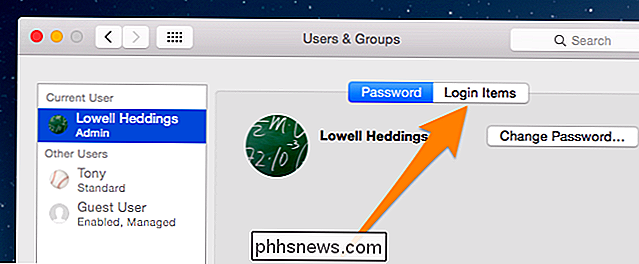
Maintenant, vous verrez une liste d'éléments qui s'ouvriront automatiquement lorsque vous vous connecterez Vous pouvez sélectionner un élément dans la liste et cliquer sur le bouton Moins pour le retirer du démarrage, et vous pouvez cocher la case Masquer pour que l'application ne vienne pas au premier plan quand elle démarre - elle démarre au démarrage, mais
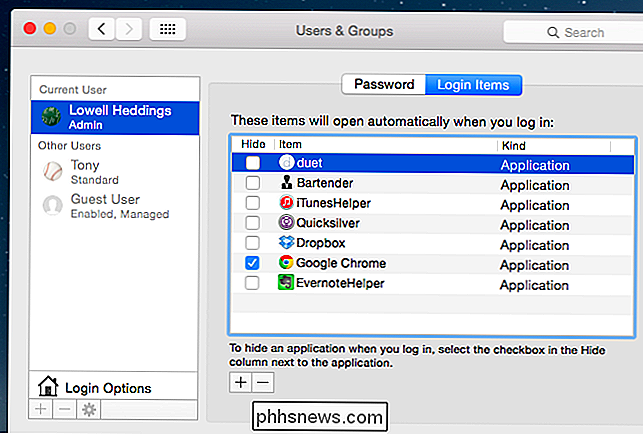
Supprimer des éléments est aussi simple que d'en sélectionner un et de cliquer sur le bouton Moins
Pour ajouter une nouvelle application dans la liste de démarrage, vous pouvez simplement glisser et déposer l'icône dans la liste. ou vous pouvez cliquer sur l'icône Plus et sélectionner un élément en utilisant le navigateur de fichiers manuellement.
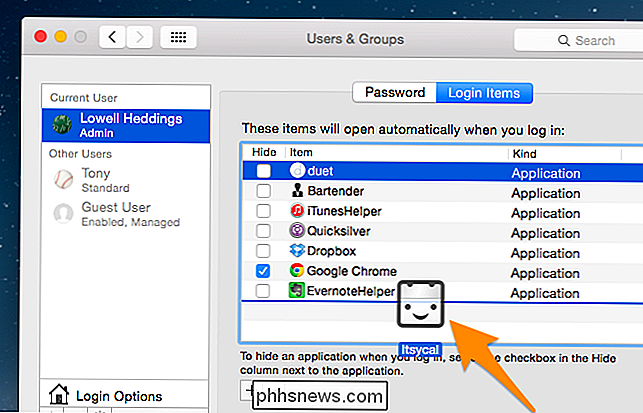
Vous pouvez simplement faire glisser et déposer des éléments directement dans la liste pour les ajouter.
Voici un conseil: vous pouvez glisser et déposer l'application directement depuis la fenêtre de recherche Spotlight, donc vous n'avez même pas besoin d'ouvrir Finder pour le trouver.

Si vous rangez les piles dans le réfrigérateur
Certaines personnes ne jurent que par stocker leurs piles dans le réfrigérateur pour prolonger la durée de vie de la pile et les garder fraîches (excuses pour la blague ). Mais cela aide-t-il réellement? Y a-t-il une raison légitime pour mettre vos batteries dans un endroit frais? Cher How-To Geek, Je cherchais aujourd'hui une petite boîte de rangement de batterie sur Amazon dans le but de garder mes piles rechargeables déchargées dans une boîte et les batteries fraîchement chargées dans un autre.

Comment empêcher iPhoto de démarrer lorsque vous branchez un iPhone, un iPad ou une carte mémoire
Après le passage à OS X, il y a eu une grosse gêne qui ne cessait de se répéter - chaque fois que Branchez n'importe quoi dans mon MacBook et il arrive d'avoir un dossier DCIM sur le système de fichiers, iPhoto lancera et commencera immédiatement la numérisation CONNEXION: Pourquoi chaque caméra place-t-elle des photos dans un dossier DCIM?



